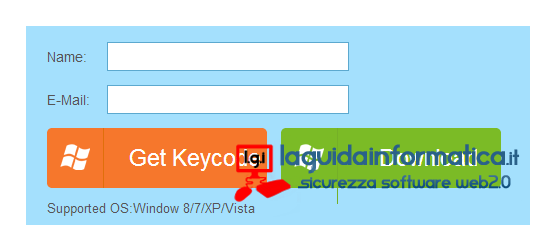Wondershare Data Recovery è un ottimo tool che si rivela utile in tutti quesi casi in cui si ha la necessità di ripristinare files non più fruibili in quanto accidentalmente cancellati o modificati.
Il software permette di recupera oltre 550 tipi di files (documenti, emails, foto, video, file audio e altro) operando su più diversi dispositivi di archiviazione: USBs, hard disk esterni, telefoni, fotocamere, iPod, lettori MP3/MP4 ecc…
Inoltre, lavora solo in modalita di lettura, pertanto è altamente siuro in quanto non può recare alcun danno ai files presenti sull’unita di archiviazione.
Altre caratteristiche:
Salva e importa i risultati della scansione precedente in modo da non dover riprendere dall’inizio.
Effettua ricerca per nome file, dimensione e data per trovare più velocemente i dati.
Supporta l’anteprima dei formati più comuni, come BMP, GIF, PNG, JPEG, JPG, TIF, DOC, DOCX, HTM, PDF, PPT, PPTX, RAR, XLS, XLSX, ZIP, etc.
Con l’anteprima individua i files che interessano e la qualità degli stessi.
Avvertimento importante:non installarlo sul disco dove hai perso i tuoi dati per non sovrascriverli.
Dispone di due diverse modalità di recupero:
Recupera Dati in Modalità Wizard (ottimo per principianti)
Recupera Dati in Modalità Standard (Recupero File Persi/Recupero Partizioni/)
Recupera Dati in Modalità Wizard
Step1. Scegli la modalità Wizard
Dopo aver lanciato il programma, si aprirà la finestra guidata “Wizard” automaticamente. Qui devi solo cliccare su “Next” per rispondere a due semplici domande e il programma farà il resto per te.
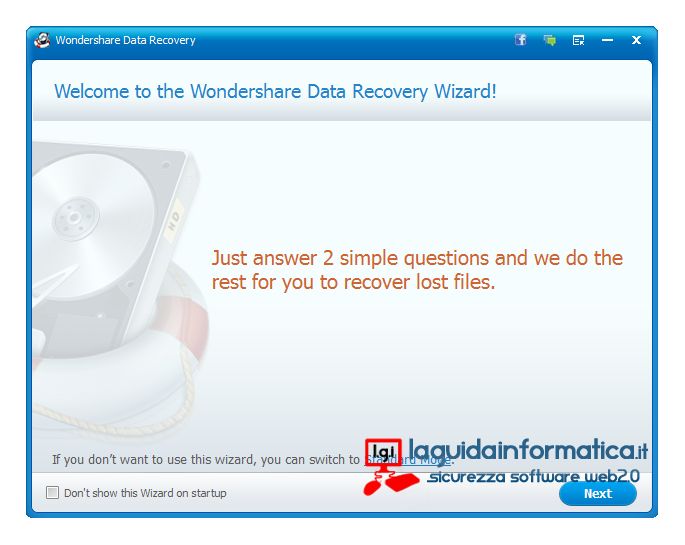
Step2. Seleziona il tipo di file da recuperare
Sei ora davanti alla prima domanda. Scegli il tipo di file che stai cercando di recuperare.
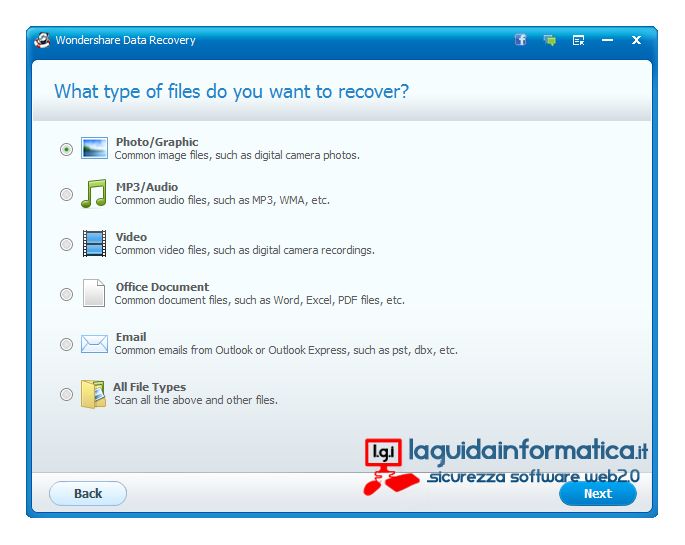
Step3. Dici dove hai perso i file
Indica dove hai perso i file, ad es. Recycle Bin (cestino), Desktop and My Documents, dispositivi di memoria esterni, ecc… Se non ricordi seleziona “I can’t remember”.

Step4. Inizia la ricerca dei file persi
Clicca su “Start” per effettuare la ricerca. Potrai attivare eventualmente altre due opzioni, “Deep Scan” che ti permette di ricercare file formattati, o “Raw File Recovery” che ti aiuta a cercare file cancellati non di recente. Puoi comunque ignorare queste opzioni se desideri recuperare file cancellati di recente.
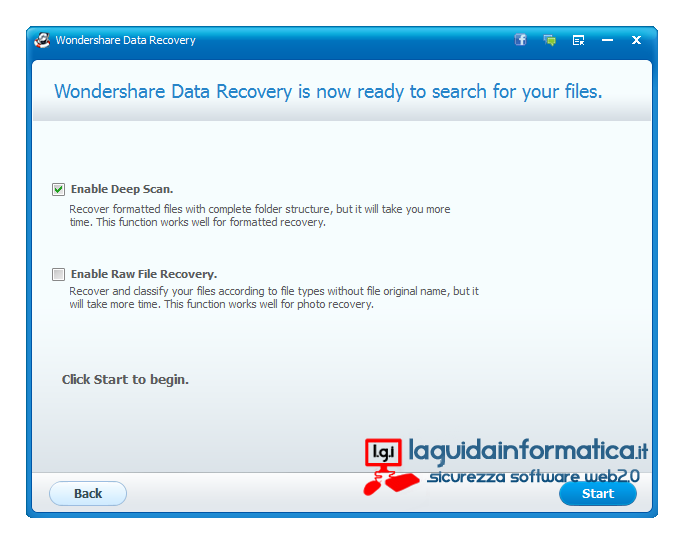
Step5. Anteprima e recupero dei file
Puoi recuperare i file dopo averne visto l’anteprima, che sarà disponibile per formati come PDF, PPT, RAR, ZIP, Excel, e foto come PNG, JPG, JPEG, TIF, etc.

Puoi anche controllare il percorso di tali file cliccando su “Path”.
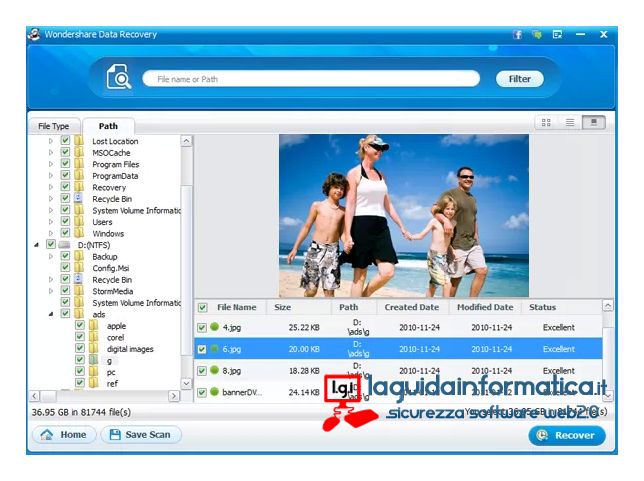
Importante: Non salvare i file nello stesso luogo dove hai perso i file per non rischiare di sovrascriverli e non poterli più recuperare.
Recupera Dati in Modalità Standard
Step1. Scegli la Modalità Recupero Standard
Quando esegui il programma, vai in “Standard Mode”. Qui puoi scegliere tra Lost File Recovery, Partition Recovery, Raw File Recovery e Resume Recovery.
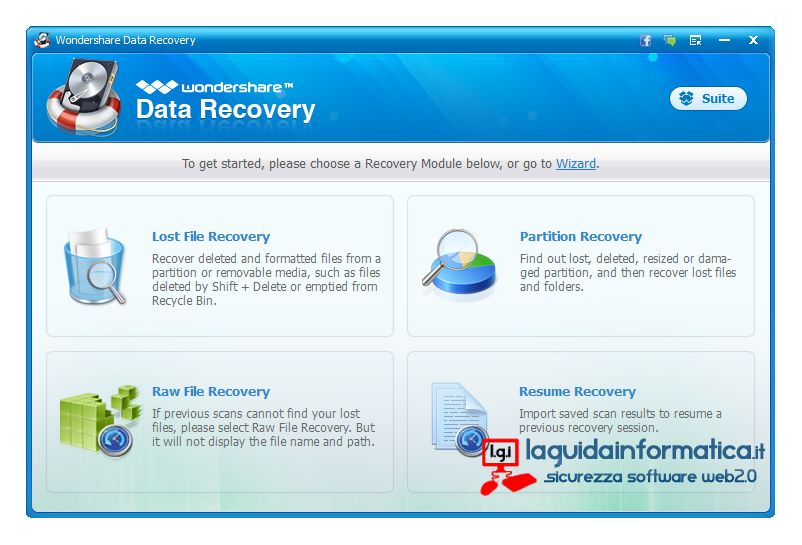
Step2. Seleziona il tipo di recupero
#1. Lost File Recovery
Lost File Recovery recupera file cancellati anche con Shift + Delete o svuotando il Cestino.
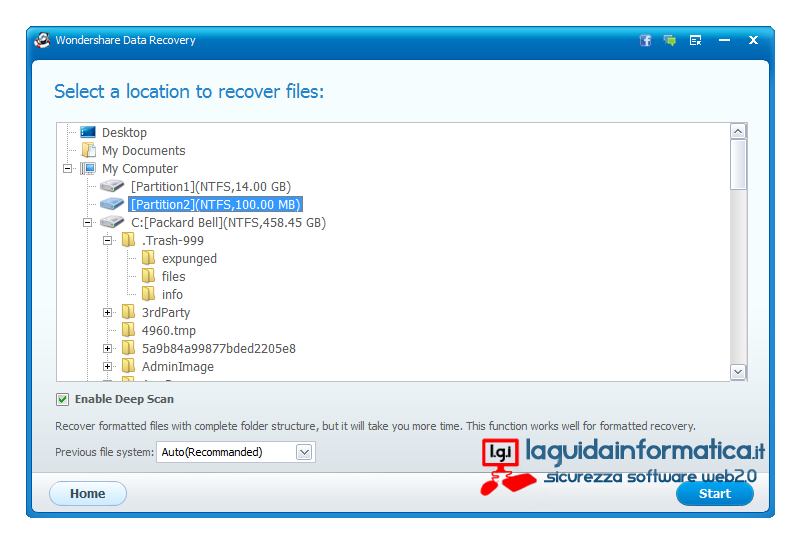
Seleziona il disco o una particolare cartella dove hai perso i dati, e clicca su “Start” per iniziare il recupero.Vai nello step5 sopra.
#2. Partition Recovery
Partition Recovery supporta il recupero di partizioni perse, cancellate o danneggiate.
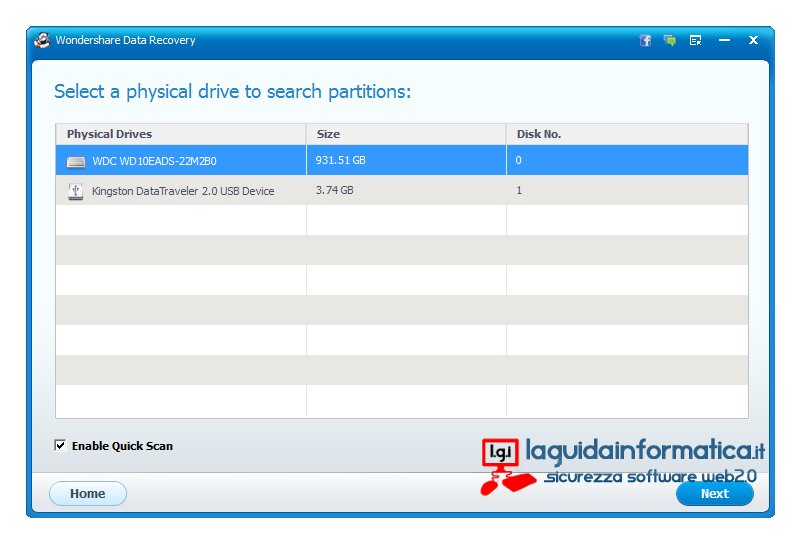
Seleziona il disco in cui c’era la tua partizione e clicca su “Next”.
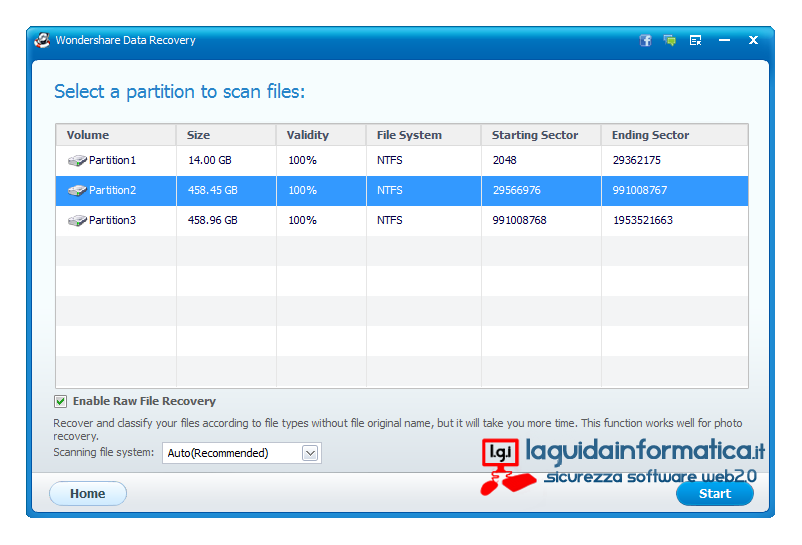
Dopo la scansione scegli la partizione da cui recuperare i file e clicca su “Start”. Vai nello step5 sopra.
#3. Raw File Recovery
Usa questa opzione solo se le precedenti scansioni non hanno trovato i tuoi file persi. Questo tipo di scansione porta via molto tempo e non mostra il nome dei file originali.
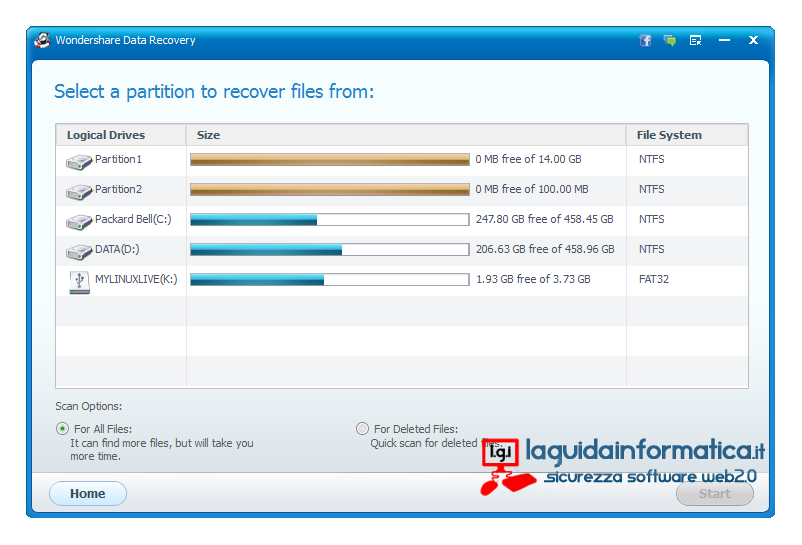
Seleziona la partizione da cui recuperare files e clicca su “Start”. Vai nello step5 sopra.
#4. Resume Recovery
Resume Recovery è usato per riprendere delle scansioni salvate in precedenza.

Importa la scansione, riprendila e a scansione completata, vai nello step5 sopra.
Come ottenere gratuitamente il software.
Il software viene distribuito previo un compenso di circa €50,00, ma grazie ad una promozione in corso è possibile ottenere una copia senza spendere nulla.
Visitate la seguente pagina promo:
Page Promo, da qui condividete la promozione su uno dei social network più famosi (Facebook, Twitter, Linkedin), successivamente riempite il form inserendo il vostro nome ed il vostro indirizzo mail.
Nel giro di pochi minuti riceverete all’indirizzo mail indicato nel form il codice di licenza ed il link per scaricate il software.
Scaricate il software, installatelo ed attivatelo con il codice di licenza ottenuto precedentemente.
Requisiti di Sistema
- Sistemi Supportati: Windows 8/7/Vista/2000/XP
- Processore: 1GHz (32 bit or 64 bit)
- Spazio Libero su Disco:50 MB di spazio libero
- RAM:256 MB o più di RAM (1028MB Raccomandati)